كيفية إيقاف تشغيل الكمبيوتر من هاتفك

كيفية إيقاف تشغيل الكمبيوتر من هاتفك
يعمل Outlook مع جميع خدمات البريد الإلكتروني. يمكنك إضافة حسابات متعددة والتحقق من البريد الوارد لأي واحد منهم. يمكن لبرنامج Outlook الاحتفاظ بصناديق البريد الوارد لكل حساب منفصلة ويمكنك تكوين قواعد مختلفة لكل حساب.
يمكن لبرنامج Outlook أيضًا إنشاء ملفات تعريف مختلفة. يمكن أن يتكون ملف التعريف من حسابات وإعدادات مختلفة تمامًا. إنها طريقة رائعة للفصل بين البريد الإلكتروني الخاص بالعمل والبريد الإلكتروني الشخصي.
إصلاح توقف Outlook عند تحميل الملف الشخصي
سيقوم Outlook بإنشاء ملف تعريف افتراضيًا عند تثبيته وفتحه لأول مرة. تمت إضافة الحسابات التي تضيفها إلى ملف التعريف هذا. يمكنك دائمًا إنشاء ملفات تعريف أخرى وتكوين حسابات أخرى لها.
في كل مرة تفتح فيها Outlook ، يتم تحميل ملف التعريف الافتراضي. عادةً ما تكون هذه عملية سلسة ولكن قد يتعطل Outlook في تحميل ملف تعريف إذا كان هناك خطأ ما في الملف الشخصي الذي يتم تحميله. إليك بعض الأشياء التي يمكنك محاولة إصلاحها.
1. إصلاح الآفاق
أول شيء يجب تجربته عندما يتعطل Outlook في أي وقت ، هو إصلاح التطبيق. إنها عملية بسيطة غالبًا ما تعمل بمثابة حل للعديد من المشكلات.
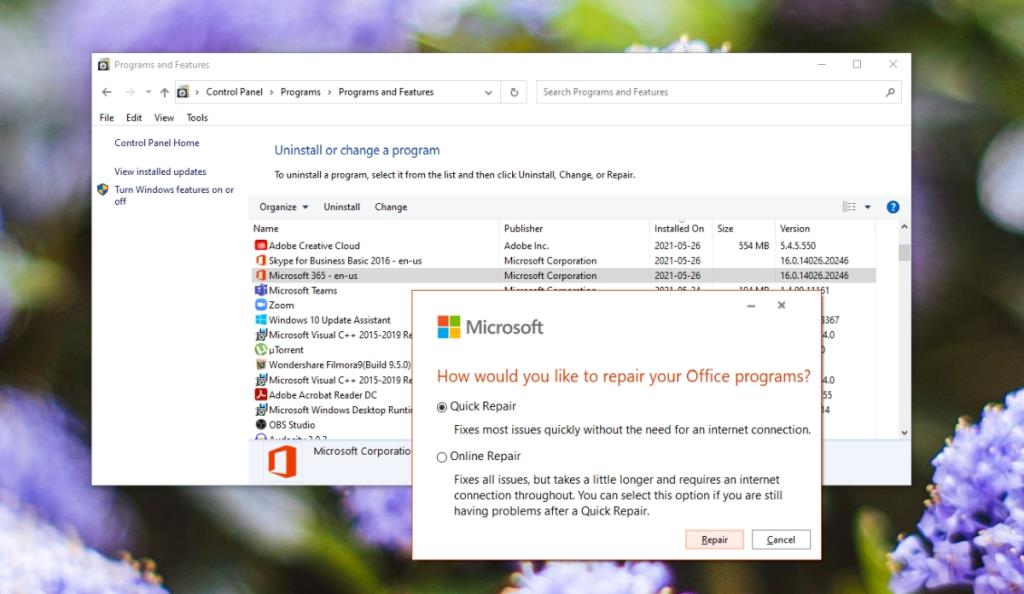
2. إصلاح علبة الوارد
يأتي Outlook مزودًا بأداة إصلاح مضمنة يمكنها إصلاح المشكلات المتعلقة بملف التعريف وصندوق الوارد. هذه الأداة منفصلة عن أداة إصلاح Microsoft 365 وهي مخصصة لبرنامج Outlook على وجه التحديد.
3. تشغيل في وضع التوافق
إذا كنت تستخدم إصدارًا أقدم من Office ، فقد تحتاج إلى تشغيل Outlook في وضع التوافق.
4. تعطيل تسريع الأجهزة
يدعم Outlook تسريع الأجهزة ولكنه ليس بالفعل نوع التطبيق الذي سيستفيد منه. قم بتعطيله وسيتم تحميل ملف التعريف.
ملاحظة: إذا كنت لا ترى خيار تعطيل تسريع رسومات الأجهزة ، فافتح تطبيقات Microsoft 365 الأخرى المثبتة على نظامك وتحقق من الخيارات الخاصة به. سيتم تطبيق التغيير الذي تقوم به في تطبيق واحد على جميع تطبيقات Microsoft 365.
5. قم بتشغيل Outlook دون اتصال
حاول تشغيل Outlook مع نظامك دون اتصال. قد يحاول التطبيق جلب رسائل جديدة أثناء تحميله وقد يتسبب ذلك في حدوث تعارض.
6. تثبيت التحديثات المعلقة
إذا كانت لديك تحديثات معلقة ، سواء كانت لنظام التشغيل Windows 10 أو Microsoft 365 ، فقم بتثبيتها. قد يقومون بإصلاح مشاكل Outlook.
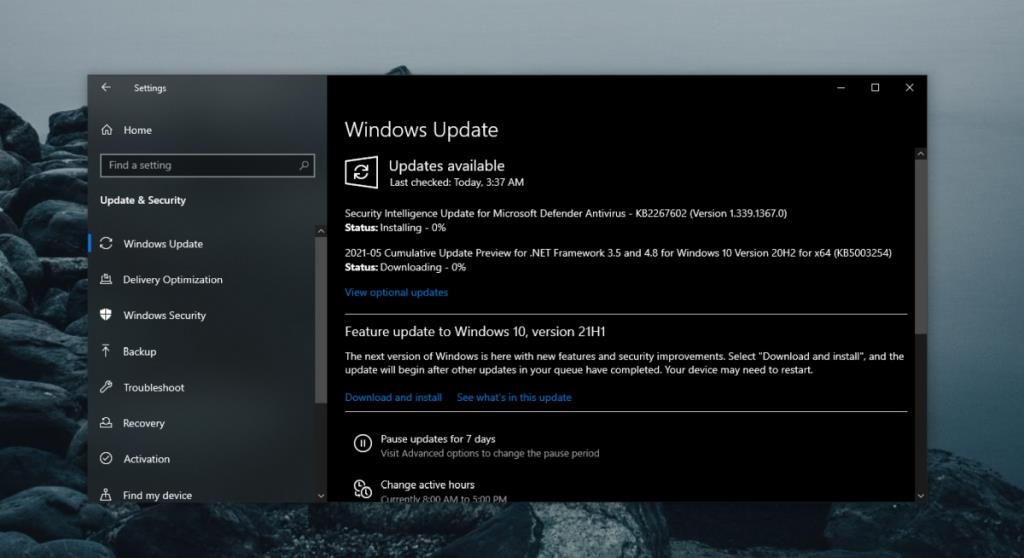
7. إنشاء ملف تعريف جديد
يمكنك دائمًا إنشاء ملف تعريف Outlook جديد إذا فشل كل شيء آخر. إنه أمر سهل ولكنك ستحتاج إلى إعداده باستخدام حسابات البريد الإلكتروني والقواعد والإعدادات الأخرى.
استنتاج
يمكن أن تتلف ملفات ملف تعريف Outlook إذا لم يتم إنهاء التطبيق بشكل صحيح ، أو إذا تم تثبيت وظيفة إضافية قديمة ، أو كانت هناك مشكلة في تكوينات الحساب. إذا فشل كل شيء آخر ، قم بإنشاء ملف تعريف جديد.
كيفية إيقاف تشغيل الكمبيوتر من هاتفك
يعمل تحديث ويندوز بشكل أساسي بالتزامن مع السجل وملفات DLL وOCX وAX المختلفة. في حال تلف هذه الملفات، ستظل معظم ميزات
تتزايد مجموعات حماية النظام الجديدة بسرعة كبيرة في الآونة الأخيرة، وكلها تقدم حلاً جديدًا للكشف عن الفيروسات/البريد العشوائي، وإذا كنت محظوظًا
تعرّف على كيفية تفعيل البلوتوث على نظامي التشغيل Windows 10/11. يجب تفعيل البلوتوث لتعمل أجهزتك بشكل صحيح. لا تقلق، الأمر سهل!
في السابق، قمنا بمراجعة NitroPDF، وهو قارئ PDF جيد يسمح أيضًا للمستخدم بتحويل المستندات إلى ملفات PDF مع خيارات مثل دمج وتقسيم ملف PDF
هل سبق لك أن استلمت مستندًا أو ملفًا نصيًا يحتوي على أحرف زائدة؟ هل يحتوي النص على الكثير من علامات النجمة والواصلات والمسافات الفارغة، وما إلى ذلك؟
لقد سألني الكثير من الأشخاص عن رمز Google المستطيل الصغير الموجود بجوار زر ابدأ في نظام التشغيل Windows 7 على شريط المهام الخاص بي، لذا قررت أخيرًا نشر هذا
يُعدّ uTorrent بلا شكّ أشهر برنامج لتنزيل التورنت على سطح المكتب. على الرغم من أنّه يعمل بسلاسة تامة معي على نظام Windows 7، إلا أن بعض الأشخاص يواجهون
يحتاج الجميع إلى أخذ فترات راحة متكررة أثناء العمل على الكمبيوتر، وعدم أخذ فترات راحة يزيد من احتمالية ظهور عينيك (حسنًا، ليس فجأة)
قد تجد العديد من التطبيقات التي قد تكون معتادًا عليها كمستخدم عادي. معظم الأدوات المجانية الشائعة تتطلب تثبيتًا مُرهقًا.







